Bei einer Materialbibliothek handelt es sich um eine Sammlung von Materialien und zugehörigen Objekten. Autodesk bietet einige Bibliotheken an. Darüber hinaus können Sie Bibliotheken für die Verwaltung Ihrer Materialien erstellen. Bibliotheken können Sie gemeinsam mit anderen Teammitgliedern nutzen. Durch die Verwendung derselben Bibliotheken in Autodesk Inventor und Revit wird die Verwendung einheitlicher Materialien unterstützt.
Die von Autodesk bereitgestellten Bibliotheken sind gesperrt, was anhand eines Sperrsymbols erkennbar ist. Materialien in einer gesperrten Bibliothek können nicht gelöscht oder überschrieben werden. Sie können Materialien aus einer gesperrten Bibliothek in eine nicht gesperrte, vom Benutzer erstellte Bibliothek kopieren, wo Sie Materialien überschreiben oder löschen können.
Bibliotheken können durch Hinzufügen von Kategorien und Verschieben von Materialien in diese Kategorien weiter unterteilt werden. Eine von Autodesk bereitgestellte Bibliothek enthält zahlreiche nach Typ geordnete Materialkategorien, wie z. B. Beton, Metall und Glas. Die von Ihnen erstellten Bibliotheken und Kategorien können verschiedene Organisationsformen aufweisen, wie z. B. nach dem Projektnamen oder der Verwendung.
Zum Arbeiten mit Bibliotheken klicken Sie im Schnellzugriff-Werkzeugkasten auf Material  , um den Material-Browser zu öffnen.
, um den Material-Browser zu öffnen.
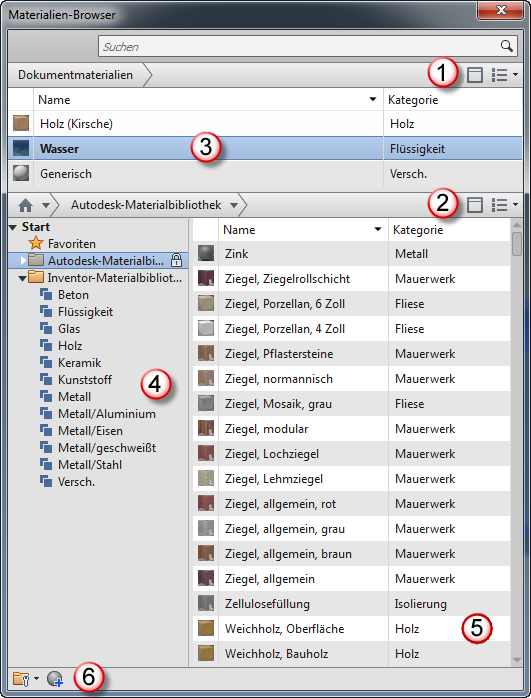
- 1 Werkzeugkasten für Dokumentmaterialeinstellungen
- Ändert die Darstellung von Materialien im Dokument
- 2 Werkzeugkasten für Bibliothekseinstellungen
- Ändert die Darstellung von Bibliotheken und den darin enthaltenen Materialien
- 3 Dokumentmaterialliste
- Zeigt die Materialien im aktuellen Dokument an, unabhängig davon, ob sie auf Objekte angewendet wurden. Für den Zugriff auf ein Menü mit gängigen Aufgaben, wie z. B. Umbenennen, Duplizieren und Hinzufügen zu einer Bibliothek, klicken Sie mit der rechten Maustaste auf ein Material.
- 4 Bibliotheksliste
- Zeigt geöffnete Bibliotheken und Kategorien in Bibliotheken an
- 5 Bibliotheksmaterialienliste
- Zeigt die Materialien in der Bibliothek oder Kategorie an, die in der Bibliotheksliste ausgewählt ist
- 6 Material-Browser-Werkzeugkasten
- Enthält Steuerelemente zum Verwalten von Bibliotheken und Kategorien und zum Erstellen eines neuen Vorgabematerials im aktuellen Dokument
Allgemeine Material-Browser-Aufgaben
Hinzufügen eines Materials zum aktuellen Dokument. Suchen Sie zunächst in einer vorhandenen Bibliothek nach dem Material, und verwenden Sie dann eine der folgenden Methoden:
- Doppelklicken Sie auf das Material.
- Ziehen Sie das Material, und legen Sie es in der Dokumentmaterialliste ab.
- Klicken Sie mit der rechten Maustaste auf das Material
 Hinzufügen zu
Hinzufügen zu  Dokumentmaterialien.
Dokumentmaterialien. - Wählen Sie das Material aus, und klicken Sie dann rechts auf Hinzufügen.
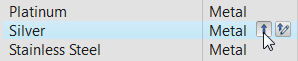
Kopieren eines Materials in die Bibliothek. Verwenden Sie eine der folgenden Methoden:
- Ziehen Sie das Material, und legen Sie es in der Bibliothek ab.
- Klicken Sie mit der rechten Maustaste auf das Material
 Hinzufügen zu
Hinzufügen zu  <Bibliotheksname>.
<Bibliotheksname>.
Es ist möglich, ein Material in eine Bibliothek zu kopieren, in der bereits ein anderes Material mit dem gleichen Namen vorhanden ist. In diesem Fall werden Sie aufgefordert, die Version im Zielspeicherort zu überschreiben oder aber beide Versionen beizubehalten.